Вопрос
Проблема: как исправить ошибку «Не удалось обновить определения вирусов и шпионского ПО» в Защитнике Windows?
Я не могу обновить Защитник Windows. Я не знаю, почему это происходит, но все время отображается ошибка «Не удалось обновить определения вирусов и шпионского ПО». Может кто-нибудь мне помочь?
Решенный ответ
Умные пользователи Windows 10 регулярно проверяют состояние Защитника Windows. Хотя в этой версии ОС Windows есть функция автоматического обновления системы, которая отвечает как за установку патчей, так и за обновления безопасности, иногда она не работает.
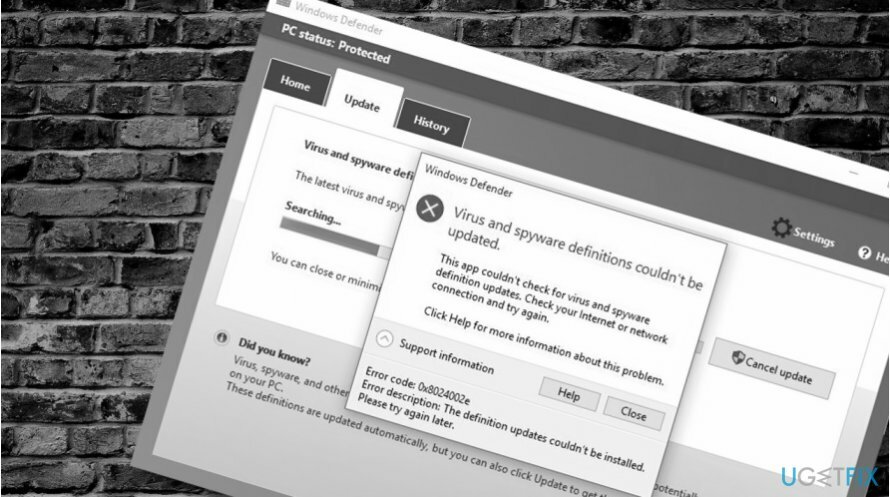
По этой причине Защитнику Windows может не хватать новейших определений вирусов и шпионского ПО, что подвергает систему высокому риску атаки вредоносного ПО. Чтобы этого не происходило, специалисты по безопасности рекомендуют регулярно устанавливать определения Защитника Windows вручную.
Как мы уже указывали, антивирус Защитника Windows получает обновления как часть Центра обновления Windows. Поэтому настройте параметры для установки обновлений Windows вручную, и все будет в порядке. Кроме того, вы можете вручную загрузить последние определения или предварительные версии определений из эта страница.
Однако обновление Защитника Windows - сложная задача, которая может закончиться неудачей. Многие люди сообщали об ошибке, в которой говорится, что «Не удалось обновить определения вирусов и шпионского ПО». Всплывающее окно предоставляет следующую дополнительную информацию:
Это приложение не могло проверить наличие обновлений определений вирусов и шпионского ПО. Проверьте подключение к Интернету и сети и попробуйте еще раз.
Код ошибки: 0x800704e8
Описание ошибки: не удалось установить обновления определений. Пожалуйста, повторите попытку позже.
Ошибка «Не удалось обновить определения вирусов и шпионского ПО» в Защитнике Windows может быть отмечена следующими кодами ошибок: 0x8024402c, 0x80240022, 0x80004002, 0x80070422, 0x80072efd, 0x80070005, 0x80072f78, 0x80072ee2, 0x8007001B.
По словам пользователей Windows 10, средство устранения неполадок Центра обновления Windows не помогает выявить виновника того, что «не удалось установить обновления определений. Повторите попытку позже ». Если вы еще не пробовали, перейдите к Настройки -> Обновление и безопасность -> Устранение неполадок -> Центр обновления Windows. Если средство устранения неполадок не помогло исправить «Не удалось установить обновления определений. Повторите попытку позже »попробуйте следующие исправления:
Исправить 1. Удалить сторонний антивирус
Для восстановления поврежденной системы необходимо приобрести лицензионную версию Reimage Reimage.
Если ваш компьютер был обновлен до Windows 10 с Windows 7, весьма вероятно, что виновником проблемы является сторонний антивирус, например Norton или AVG. Windows 7 обычно поставляется с предустановленным антивирусом Norton. Приложение печально известно удалением.
У вас есть варианты полного удаления стороннего антивируса. Вы можете запустить сканирование с помощью инструмента для удаления программного обеспечения, такого как Идеальный деинсталлятор или откройте редактор реестра Windows и удалите соответствующие папки и файлы.
Чтобы получить доступ к редактору реестра, нажмите Клавиша Windows + R, тип regeditи нажмите Входить. Нажмите да в окне подтверждения, чтобы открыть редактор.
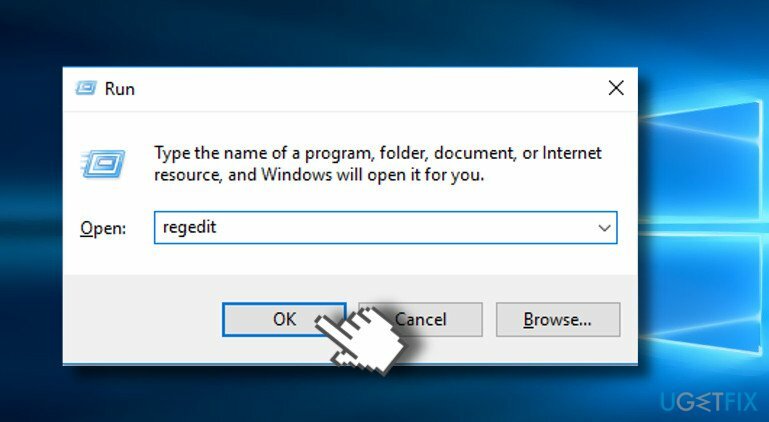
Исправить 2. Обновите Защитник Windows с помощью командной строки
Для восстановления поврежденной системы необходимо приобрести лицензионную версию Reimage Reimage.
1. Щелкните правой кнопкой мыши на Клавиша Windows и выберите Командная строка (администратор).
2. Скопируйте и вставьте приведенные ниже команды в запуск и нажмите Входить после каждого:
% PROGRAMFILES% \ Защитник Windows \ MPCMDRUN.exe
% PROGRAMFILES% \ Защитник Windows \ MPCMDRUN.exe
Первая команда удаляет все текущие определения Защитника Windows, а следующая полностью обновляет антивирус Защитника Windows.
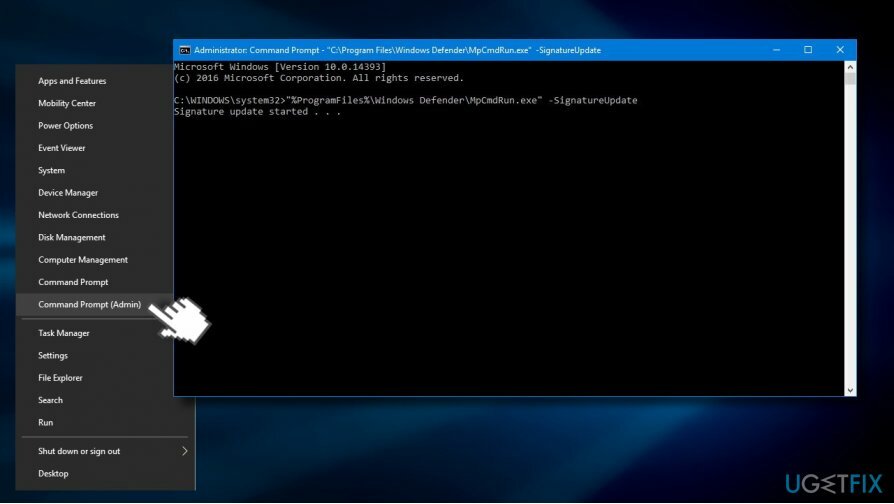
Исправить 3. Удалить файл подписи Защитника Windows
Для восстановления поврежденной системы необходимо приобрести лицензионную версию Reimage Reimage.
1. Полностью выключите Защитник Windows.
2. Нажмите Клавиша Windows + R, тип Msiexec / x {A5CC2A09-E9D3-49EC-923D-03874BBD4C2C}и нажмите Входить.
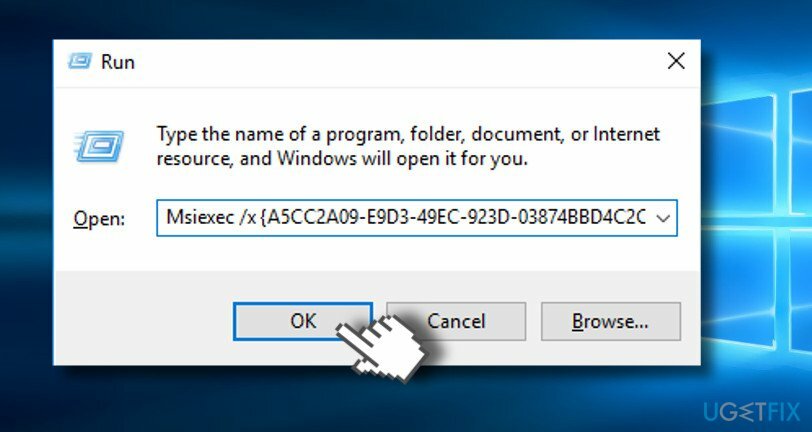
3. После выполнения команды откройте Защитник Windows и нажмите кнопку «Обновить».
4. Если процесс обновления успешно завершился, перезагрузите систему.
Исправляйте ошибки автоматически
Команда ugetfix.com делает все возможное, чтобы помочь пользователям найти лучшие решения для устранения их ошибок. Если вы не хотите бороться с методами ручного ремонта, используйте автоматическое программное обеспечение. Все рекомендованные продукты были протестированы и одобрены нашими профессионалами. Инструменты, которые можно использовать для исправления ошибки, перечислены ниже:
Предложение
сделай это сейчас!
Скачать FixСчастье
Гарантия
сделай это сейчас!
Скачать FixСчастье
Гарантия
Если вам не удалось исправить ошибку с помощью Reimage, обратитесь за помощью в нашу службу поддержки. Сообщите нам все подробности, которые, по вашему мнению, нам следует знать о вашей проблеме.
Этот запатентованный процесс восстановления использует базу данных из 25 миллионов компонентов, которые могут заменить любой поврежденный или отсутствующий файл на компьютере пользователя.
Для восстановления поврежденной системы необходимо приобрести лицензионную версию Reimage инструмент для удаления вредоносных программ.

Частный доступ в Интернет это VPN, которая может помешать вашему интернет-провайдеру правительство, и третьи стороны от отслеживания вашей онлайн-активности и позволяют вам оставаться полностью анонимным. Программное обеспечение предоставляет выделенные серверы для торрентов и потоковой передачи, обеспечивая оптимальную производительность и не замедляя вашу работу. Вы также можете обойти географические ограничения и без ограничений просматривать такие сервисы, как Netflix, BBC, Disney + и другие популярные потоковые сервисы, независимо от того, где вы находитесь.
Атаки вредоносных программ, особенно программ-вымогателей, на сегодняшний день представляют наибольшую опасность для ваших фотографий, видео, рабочих или школьных файлов. Поскольку киберпреступники используют надежный алгоритм шифрования для блокировки данных, его больше нельзя использовать, пока не будет выплачен выкуп в биткойнах. Вместо того, чтобы платить хакерам, вы должны сначала попробовать использовать альтернативный восстановление методы, которые могут помочь вам восстановить хотя бы часть потерянных данных. В противном случае вы также можете потерять свои деньги вместе с файлами. Один из лучших инструментов, который может восстановить хотя бы часть зашифрованных файлов - Восстановление данных Pro.